
- •Методичні рекомендації до проведення лабораторних робіт
- •5.05010201 «Обслуговування комп’ютерних систем і мереж»
- •5.05010201 «Обслуговування комп’ютерних систем і мереж»
- •Затверджено методичною радою коледжу
- •Лабораторна робота №1. Тема: Програмування алгоритмів циклічної структури. Оператор циклу з параметром. Оператори циклу while, repeat.
- •Хід роботи
- •Лабораторна робота №2. Тема: Робота з одновимірними масивами.
- •Хід роботи
- •Теоретичні відомості до лабораторної роботи № 2 . Масиви.
- •Дії над масивами. Заповнення масиву даними
- •Виведення масиву.
- •Дії з одновимірними масивами
- •Сортування масиву
- •Лабораторна робота №3. Тема: Сортування масивів. Робота з двовимірними масивами.
- •Хід роботи
- •Лабораторна робота №4. Тема: Процедури та функції. Рекурсивні функції. Відкриті масиви
- •Хід роботи
- •Використання процедур без параметрів та з параметрами.
- •Використання функцій.
- •Лабораторна робота №5. Тема: Робота з даними рядкового типу.
- •Хід роботи
- •Теоретичні відомості до лабораторної роботи № 5 . Рядки (string)
- •Змінну рядкового типу оголошують за допомогою слова string так:
- •Лабораторна робота №6. Тема: Модулі користувача. Модулі crt і graph.
- •Хід роботи
- •Теоретичні відомості до лабораторної роботи № 6. Модулі.
- •Виведення тексту
- •Приклад виводу тексту.
- •Поняття модуля
- •Структура модуля
- •Компіляція модулів
- •Стандартні модулі Короткий опис модулів
- •Графіка
- •Лабораторна робота №7. Тема: Записи. Команда приєднання (with).
- •Хід роботи
- •Теоретичні відомості до лабораторної роботи № 7. Поняття запису
- •Оператор with
- •Лабораторна робота №8. Тема: Робота з текстовими файлами. Використання типізованих файлів.
- •Хід роботи
- •Теоретичні відомості до лабораторної роботи № 8. Файли і робота з ними.
- •Лабораторна робота № 1. Тема: Створення форми «Анкета студента». Об'єкти: форма, текстове поле, зображення, кнопка. Програмування кнопок.
- •Хід роботи.
- •Збережіть створюваний проект в своїй папці.
- •Візуально ознайомтеся з властивостями форми Left, Top, Width і Height.
- •Змініть колір фону форми.
- •Вставте у форму текстове поле (об'єкт типу Label) з текстом «Анкета студента».
- •Вставте у форму об'єкт типу Image (картинка).
- •Накладіть свою художню фотографію на портретну, вставивши у форму ще один об'єкт типу Image.
- •Запрограмуйте кнопку «Портретна фотографія» так, щоб після її натиснення у формі з'являлася портретна фотографія
- •Запрограмуйте кнопку «Художня фотографія» відповідно її призначенню
- •Лабораторна робота № 2. Тема: Задача «Обмін валюти».
- •Хід роботи.
- •Збережіть створений проект в своїй папці.
- •Теоретичні відомості до лабораторної роботи.
- •Лабораторна робота № 3. Тема: Задача «Табулювання функції».
- •Хід роботи.
- •Збережіть виконану на даний момент форму в своїй папці.
- •Запрограмуйте команду «Вихід» головного меню, скориставшись стандартною процедурою Close.
- •Запрограмуйте команду «Очистити поле виведення» контекстного меню.
- •Запустіть створену на цей момент програму і досліджуйте її роботу.
- •Запрограмуйте команду «Табулювати».
- •Лабораторна робота № 4. Тема: Задача «Біржа цінних паперів».
- •Хід роботи.
- •Збережіть виконану на даний момент форму в своїй папці (FileSave All).
- •Вставте у форму три таблиці текстових рядків StringGrid.
- •Розмістіть на формі текстові поля так, як показано в пункті 5.
- •У вікні тексту програми перед розділом Implementation введіть опис констант і змінних програми:
- •Запрограмуйте кнопки SpeedButtonl і SpeedButton2 таким чином:
- •У вікні тексту програми після розділу Implementation введіть опис методу Refresh форми
- •Запрограмуйте процедуру створення форми FormCreate.
- •Збережіть виконану на даний момент роботу в своїй папці.
- •Лабораторна робота № 5. Тема: Задача «Телефонний довідник».
- •Хід роботи.
- •Відкрийте нову форму з багатосторінковим блокнотом.
- •Виділіть (клацнувши усередині сторінки мишею) і видаліть (Delete) третю сторінку блокнота TabSheet3.
- •Заповніть обидві сторінки форми візуальними об'єктами так, як це показано на малюнку.
- •Збережіть виконану на даний момент форму в своїй папці (FileSave All).
- •Д одайте на форму команди головного меню і введіть назви його команд, як показано на малюнку.
- •Створіть вікно форми «Про програму».
- •Запрограмуйте кнопку Ok вікна «Про програму».
- •Видаліть непотрібну порожню форму Form1 з проекту.
- •Напишіть процедуру створення форми.
- •Напишіть процедуру заповнення полів редагування NewEdit.
- •Напишіть процедуру заповнення комбінованого списку NewComboBox.
- •Запрограмуйте кнопку переходу на попередній запис «Попередній».
- •Аналогічно запрограмуйте кнопку «Наступний».
- •Збережіть програму і переконайтеся в правильності її роботи.
- •Створіть ехе-файл програми.
- •Закрийте Delphi, запустіть створену програму .
- •Продемонструйте створену форму викладачеві.
- •Лабораторна робота №6 Тема: Створення програми: текстовий редактор «Блокнот».
- •Хід роботи.
- •Завантажте систему візуального програмування Delphi.
- •Створення інтерфейсної частини
- •Створення головного меню
- •Створення програмної частини.
- •Лабораторна робота № 7. Тема: Задача «вивчення англійської мови».
- •Хід роботи.
- •Введіть опис глобальних змінних модуля:
- •Введіть опис глобальних констант програми:
- •Запрограмуйте процедури: створення форми FormCreate, Вставки в неї малюнків SetPicture, виведення інформації про результати тестів Information і кнопку Ex:
- •Аналогічно запрограмуйте перетаскування двох інших малюнків.
- •Створіть ще одну функцію Position1, для перевірки, чи знаходиться малюнок на даній фігурі, чи ні.
- •Запрограмуйте кнопку «Далі» для перевірки правильності розташування малюнків і для формування наступних малюнків
- •Запрограмуйте другий таймер, який забезпечує індикацію часу від 100% до 0%, зворотно пропорційно числу в SpinEditl. Кнопка «Далі» повинна бути активною, якщо всі малюнки розставлені.
- •Збережіть програму в своїй папці.
- •Створіть ехе-файл програми.
- •Закрийте Delphi, запустіть створену програму.
- •Продемонструйте створену програму викладачеві.
- •Оформіть звіт по лабораторній роботі: тема і мета роботи; послідовність виконання роботи, завдання до лабораторної роботи.
- •Лабораторна робота №8. Тема: Програмування гри «о, щасливчик!».
- •Хід роботи.
- •Компіляція і запуск програми
- •Шифрування бази відповідей
- •Лабораторна робота № 9.
- •Тема: Проектування субд в середовищі delphi.
- •Мета: Ознайомитись з компонентами роботи з субд.
- •Постановка завдання:
- •Короткі теоретичні відомості. Створення і перегляд псевдонімів баз даних
- •Хід роботи.
- •Створення звітів
- •Варіант контрольного завдання:
Лабораторна робота № 5. Тема: Задача «Телефонний довідник».
Мета роботи. Створити програму для роботи з базою даних телефонним довідником, сформованим у вигляді файлу записів. У кожному записі визначені поля: прізвище і ім'я (рядки завдовжки по 20 символів кожна), адреса і номер телефону (рядки завдовжки 100 і 15 символів відповідно). Необхідно реалізувати наступні операції: створення і видалення запису, збереження і причитування файлу записів з диска, редагування, пошук і сортування даних в алфавітному порядку, проглядання записів і навігацію по базі. Ознайомитися з новими об'єктами: багатосторінковим блокнотом (PageControl), сторінкою блокнота (TabSheet), комбінованим списком (ComboBox), діалоговим вікном (AboutBox), стандартними діалогами відкриття і збереження файлів (OpenDialog і SaveDialog)
Хід роботи.
Завантажте систему візуального програмування Delphi.
Відкрийте нову форму з багатосторінковим блокнотом.
Виконайте File NewOtherЗакладка Forms Tabbed Pages Ok.
Виділіть і видаліть клавішею Delete панель (Panel) з кнопками Ok, Cancel і Help в нижній частині відкритої форми.
Поміняйте заголовок форми з «Tabbed Notebook Dialog» на «Телефонний довідник» і поміняйте стиль межі вікна (BorderStyle) на bsSizeable (здатний міняти розмір).
Для цього спочатку у вікні Object TreeView виберіть об'єкт PagesDIg (вікно форми з багатосторінковим блокнотом). Тільки тепер можна поміняти його заголовок і стиль.
Виділіть (клацнувши усередині сторінки мишею) і видаліть (Delete) третю сторінку блокнота TabSheet3.
Будьте уважні і не видалите весь багатосторінковий блокнот - об'єкт PageControl1. У разі потреби Ви можете відмовитися від неправильної дії командою Edit Undelete. Додати нову сторінку в блокнот можна командою New Page контекстного меню об'єкту PageControl (блокнот) або TabSheet (сторінка блокнота).
Замініть заголовки (властивість Caption) першої і другої сторінок блокнота (об'єктів TabSheetl і TabSheet2) на «Список всіх записів» і «Редагування і пошук записів» відповідно.
Заповніть обидві сторінки форми візуальними об'єктами так, як це показано на малюнку.
Перша сторінка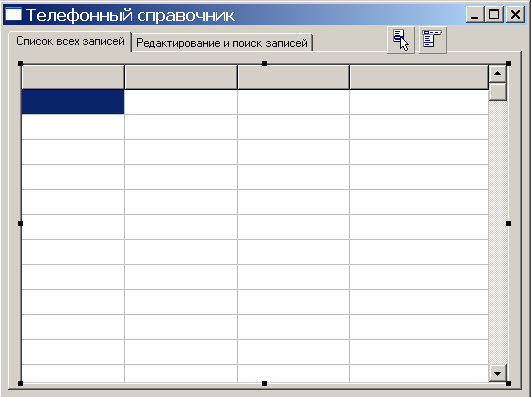
Задайте такі значення властивостей об'єкту StringGrid1:
Властивість |
Значення |
ColCount |
4 |
FixedCols |
0 |
RowCount |
100 |
FixedRows |
1 |
Options goEditing |
True |
За допомогою миші задайте ширину стовпців таблиці, наприклад так, як показано на малюнку. Для цього мишею пересуньте межу між двома стовпцями в першому рядку таблиці StringGrid1.
He допускайте появи горизонтальної смуги прокручування в таблиці.
Друга сторінка


Для створення об'єкту Комбінований Список скористайтеся кнопкою (ComboBox) на закладці Standard палітри компонентів. Кнопки «Попередній» - «Наступний» називаються Button1— Button4 відповідно. Очистите поля властивості Text об'єктів Edit1 - Edit5 і ComboBox1. Встановіть властивість Style об'єкту ComboBox1 в csDropDownList (випадний список).
